நீங்கள் ஒரு MSI ரசிகராக இருந்து உங்கள் Windows 10 கணினியில் டிராகன் சென்டர் வேலை செய்வதில் சிக்கல் இருந்தால், கவலைப்பட வேண்டாம், நீங்கள் தனியாக இல்லை. அதை மீண்டும் இயக்குவதற்கு சில விஷயங்கள் உள்ளன. முதலில், டிராகன் சென்டரின் சமீபத்திய பதிப்பு நிறுவப்பட்டுள்ளதா என்பதை உறுதிப்படுத்திக் கொள்ளுங்கள். MSI டிசம்பரில் ஒரு புதுப்பிப்பை வெளியிட்டது, இது மென்பொருளில் பல சிக்கல்களை சரிசெய்தது, எனவே நீங்கள் சமீபத்திய பதிப்பை இயக்கவில்லை என்றால், அது சிக்கலாக இருக்கலாம். நீங்கள் சமீபத்திய பதிப்பை இயக்குகிறீர்கள் மற்றும் உங்களுக்கு இன்னும் சிக்கல் இருந்தால், அடுத்ததாக முயற்சிக்க வேண்டியது MSI துப்புரவு பயன்பாட்டை இயக்குவதாகும். இது சிக்கல்களை ஏற்படுத்தக்கூடிய பழைய கோப்புகள் அல்லது அமைப்புகளை அகற்றும். அவற்றில் எதுவுமே வேலை செய்யவில்லை என்றால், MSI ஆதரவைத் தொடர்புகொண்டு, அவர்கள் உங்களுக்குச் சிக்கலைத் தீர்க்க உதவ முடியுமா என்பதைப் பார்ப்பதே உங்கள் சிறந்த பந்தயம்.
என்றால் MSI டிராகன் மையம் வேலை செய்யவில்லை உங்கள் மீது விண்டோஸ் 11/10 லேப்டாப்/டெஸ்க்டாப் என்றால் இந்தச் சிக்கலைத் தீர்க்க இந்தப் பதிவு உங்களுக்கு உதவும். MSI டிராகன் மையம் நன்றாக வேலை செய்வதாகவும் ஆனால் இடைமுகம் முடக்கம் போன்ற சிக்கல்களை ஏற்படுத்தத் தொடங்கியதாகவும் பயனர்கள் தெரிவித்துள்ளனர். SDK ஏற்றப்படும் வரை காத்திருக்கவும் திரை, தொகுதிகளைப் பதிவிறக்கவும் விண்டோஸ் புதுப்பித்தலுக்குப் பிறகு அல்லது MSI டிராகன் சென்டர் தொடர்பான சேவை இயங்கவில்லை என்றால் இந்தச் சிக்கல் ஏற்பட்டிருக்கலாம். சாத்தியமான காரணங்களைச் சேமித்து, MSI டிராகன் மையம் சரியாகச் செயல்படுகிறதா என்பதை உறுதிப்படுத்த உதவும் தீர்வுகளின் பட்டியலை நாங்கள் தொகுத்துள்ளோம்.
rundll32

MSI டிராகன் மையம் வேலை செய்யவில்லை
உங்கள் Windows 11/10 கணினியில் MSI டிராகன் மையம் வேலை செய்யவில்லை என்றால், பின்வரும் தீர்வுகளை நீங்கள் முயற்சி செய்யலாம்:
- MSI மத்திய சேவையை தானியங்கியாக அமைக்கவும்.
- MSI டிராகன் மையத்தின் சுத்தமான நிறுவல்
- சிக்கலான விண்டோஸ் புதுப்பிப்பை அகற்றவும்
- க்ளீன் பூட்டை சரிசெய்தல்
- கணினி மீட்டமைப்பைச் செய்யவும்.
இந்த தீர்வுகள் அனைத்தையும் விரிவாகப் பார்ப்போம்.
1] MSI மத்திய சேவையை தானியங்கியாக அமைக்கவும்.
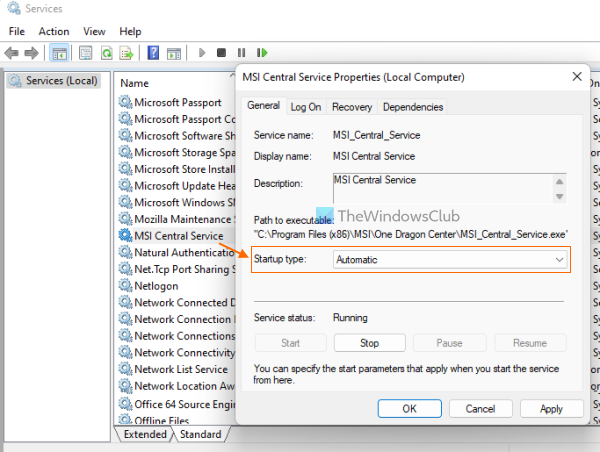
என்றால் MSI மத்திய சேவை வேலை செய்யாது, அதுவும் இந்த சிக்கலை ஏற்படுத்தும். மேலும், இந்த சேவை தொடர்ந்து இயங்க, நீங்கள் அதை நிறுவ வேண்டும். துவக்க வகை தானாக. படிகள்:
- வகை சேவைகள் பெட்டியில் விண்டோஸ் 11/10 கேட்கவும்
- வா உள்ளே வர முக்கிய
- சேவைகளின் பட்டியலை உருட்டவும்
- இருமுறை கிளிக் செய்யவும் MSI மத்திய சேவை இந்த சிறப்பியல்புகள் பெட்டி உங்களுக்கு முன்னால் இருக்கும்
- கீழ்தோன்றும் மெனு உள்ளது துவக்க வகை , தேர்ந்தெடுக்கவும் ஆட்டோ விருப்பம்
- கிளிக் செய்யவும் நன்றாக சேவைகள் சாளரத்திற்குத் திரும்புவதற்கான பொத்தான்
- MSI மத்திய சேவையில் வலது கிளிக் செய்யவும்.
- தேர்ந்தெடு தொடங்கு இந்த சேவையை தொடங்க பொத்தான்.
2] MSI டிராகன் மையத்தை நிறுவவும்
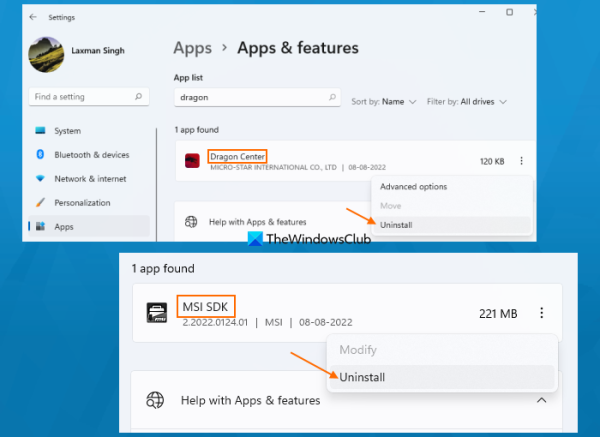
காண்பிக்கும் போது MSI டிராகன் மையம் உறைவதை நீங்கள் கண்டால் SDK ஏற்றப்படும் வரை காத்திருக்கவும் , SDK துவக்கத்திற்காக காத்திருக்கிறது திரை, முதலியன, நிறுவல் செயல்முறை சரியாக இல்லாமல் இருக்கலாம் அல்லது சில உள்ளமைவு கோப்புகள் சிதைந்திருக்கலாம். இந்த வழக்கில், நீங்கள் MSI டிராகன் மையத்தை முதலில் நிறுவல் நீக்கி அதன் சமீபத்திய பதிப்பை நிறுவுவதன் மூலம் சுத்தமான நிறுவலைச் செய்ய வேண்டும். படிகள்:
- அதிகாரப்பூர்வ இணையதளத்தில் இருந்து MSI டிராகன் மையத்தின் சமீபத்திய பதிப்பைப் பதிவிறக்கவும்.
- இணையத்தை முடக்கு
- திறந்த அமைப்புகள் பயன்பாடு பயன்படுத்தி வெற்றி + என்னை சூடான சாவி
- கிளிக் செய்யவும் நிகழ்ச்சிகள் வகை
- தேர்ந்தெடு பயன்பாடுகள் மற்றும் அம்சங்கள் விருப்பம்
- என்பதைத் தேடுங்கள் டிராகன் மையம் அறிக்கை
- கிளிக் செய்யவும் மூன்று செங்குத்து புள்ளிகள் இந்த பயன்பாட்டிற்கான ஐகான் உள்ளது (Windows 11 க்கு). நீங்கள் விண்டோஸ் 10 ஐப் பயன்படுத்துகிறீர்கள் என்றால், இந்த பயன்பாட்டை நேரடியாகக் கிளிக் செய்ய வேண்டும்.
- கிளிக் செய்யவும் அழி விருப்பம்
- இப்போது தேடுங்கள் SDK MSI பயன்பாட்டை நீக்கவும். இது இங்கே ஒரு மிக முக்கியமான புள்ளி. பெரும்பாலும் பயனர்கள் MSI SDK பயன்பாட்டை நிறுவல் நீக்க மறந்துவிடுகிறார்கள், இது அவர்களுக்குச் சிக்கலைத் தொடர்கிறது. எனவே, நீங்கள் அதை அகற்ற வேண்டும்.
- கணினியை மீண்டும் துவக்கவும்
- நீங்கள் பதிவிறக்கிய நிறுவி கோப்பை (இந்த கோப்பை நிர்வாகியாக இயக்கவும்) பயன்படுத்தி எம்எஸ்ஐ டிராகன் சென்டர் நிறுவல் செயல்முறையைத் தொடங்கி முடிக்கவும்.
- உங்கள் கணினியை மீண்டும் துவக்கவும்.
இது சிக்கலை சரிசெய்ய வேண்டும் மற்றும் MSI டிராகன் மையம் இப்போது வேலை செய்ய வேண்டும்.
இணைக்கப்பட்டது: எம்எஸ்ஐ மிஸ்டிக் மிஸ்டிக் லைட் இயங்கவில்லை, கணினியில் திறக்கவில்லை அல்லது பதிலளிக்கவில்லை .
3] சிக்கலான விண்டோஸ் புதுப்பிப்பை அகற்றவும்.

சில விண்டோஸ் புதுப்பிப்புகளை நிறுவிய பிறகு சிக்கல் தொடங்கியதாக பல பயனர்கள் தெரிவித்துள்ளனர். அப்படியானால், சிக்கலான விண்டோஸ் புதுப்பிப்பை நிறுவல் நீக்க வேண்டும். அதிர்ஷ்டவசமாக, விண்டோஸ் நிறுவப்பட்ட புதுப்பிப்புகளின் பதிவை வைத்திருக்கிறது ( தர மேம்படுத்தல்கள் , வரையறை புதுப்பிப்புகள் முதலியன) Windows Update History பிரிவின் கீழ் மற்றும் உங்கள் Windows 11/10 சிஸ்டத்தில் இருந்து நிறுவப்பட்ட Windows updatesஐ அகற்றவும் உங்களை அனுமதிக்கிறது.
நீங்கள் திறக்கலாம் நிறுவப்பட்ட புதுப்பிப்புகள் சாளரத்தில், இந்தச் சிக்கலைச் சந்தித்த பிறகு புதுப்பிப்பைக் கண்டறிந்து, புதுப்பிப்பை நிறுவல் நீக்கவும். உங்கள் கணினியை மறுதொடக்கம் செய்யுங்கள், அது சிக்கலை சரிசெய்ய வேண்டும்.
4] கிளீன் பூட் ட்ரபிள்ஷூட்டிங்
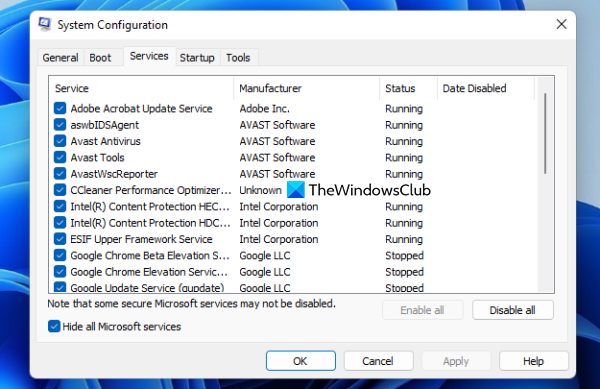
ஒரு தெளிவான துவக்க நிலை சிக்கலின் காரணத்தை கண்டறிய உதவுகிறது. இந்த வழக்கில், உங்கள் கணினியில் MSI டிராகன் மையம் வேலை செய்யாத காரணத்தை நீங்கள் கண்டறிந்து நடவடிக்கை எடுக்க வேண்டும்.
சுத்தமான துவக்க அமைப்புகளுடன் (பயன்படுத்துதல் கணினி கட்டமைப்பு அல்லது msconfig ), நீங்கள் அனைத்து மூன்றாம் தரப்பு சேவைகளையும் முடக்கலாம், தொடக்க உருப்படிகளை முடக்கலாம், உங்கள் கணினியை குறைந்தபட்ச கணினி சேவைகளுடன் தொடங்கலாம். அமைப்புகள்.
அப்படியானால், நீங்கள் விலக்கிய/முடக்கப்பட்ட பிற சேவைகளை (ஒவ்வொன்றாக) இயக்கவும்/முடக்கவும், பின்னர் சுத்தமான துவக்கத்துடன் கணினியை மறுதொடக்கம் செய்யவும். தவறான சேவை அல்லது கருவியை நீங்கள் கண்டுபிடிக்கும் வரை இந்த செயல்முறையை மீண்டும் செய்யவும். நீங்கள் அதைக் கண்டறிந்ததும், எந்த நிரல்/கருவி அந்த குறிப்பிட்ட சேவையைப் பயன்படுத்துகிறது என்பதைச் சரிபார்த்து, அந்த கருவியை அல்லது சேவையையே நிறுவல் நீக்கவும் அல்லது முடக்கவும். இது ஒரு நேரத்தை எடுத்துக்கொள்ளும் செயலாக இருக்கும், ஆனால் முயற்சி செய்ய வேண்டியது.
5] கணினி மீட்டமைப்பைச் செய்யவும்
மேலே உள்ள தீர்வுகள் எந்த வகையிலும் உதவவில்லை என்றால், நீங்கள் கணினி மீட்டமைப்பைச் செய்ய வேண்டும் (நீங்கள் ஏதேனும் கணினி மீட்டெடுப்பு புள்ளிகளை உருவாக்கியிருந்தால்). உங்களுக்குத் தெரியாத அல்லது உங்களுக்குத் தெரியாத சில மூன்றாம் தரப்பு கருவிகள், சேவைகள், கணினி புதுப்பிப்புகள் போன்றவற்றை நிறுவிய பிறகு சிக்கல் தொடங்கினால், கணினியை முந்தைய நிலைக்கு (முன்-எம்எஸ்ஐ நிலை) மாற்ற பரிந்துரைக்கப்படுகிறது. டிராகன் சென்டர் நன்றாக வேலை செய்தது). எனவே, கணினி மீட்டெடுப்பு வழிகாட்டியைத் திறந்து, பட்டியலில் இருந்து கணினி மீட்டமைப்பைத் தேர்ந்தெடுத்து, இந்த புள்ளியைப் பயன்படுத்தி உங்கள் கணினியை மீட்டமைக்கவும்.
எம்எஸ்ஐ டிராகன் மையத்தை எவ்வாறு செயல்பட வைப்பது?
உங்கள் விண்டோஸ் 11/10 சிஸ்டத்தில் எம்எஸ்ஐ டிராகன் சென்டரைப் பயன்படுத்துவதில் சிக்கல் இருந்தால், எம்எஸ்ஐ டிராகன் சென்டர் சரியாக வேலை செய்ய சில எளிய தீர்வுகளைப் பின்பற்றலாம். உன்னால் முடியும் சிக்கலான விண்டோஸ் புதுப்பிப்பை நிறுவல் நீக்கவும் , MSI மைய சேவையை தானாக தொடங்கும்படி கட்டாயப்படுத்தவும் , MSI டிராகன் மையத்தின் சுத்தமான நிறுவல் , அல்லது சுத்தமான துவக்க நிலையை சரிசெய்தல் . அத்தகைய தீர்வுகள் அனைத்தும் இந்த இடுகையில் தேவையான படிகளுடன் சேர்க்கப்பட்டுள்ளன.
டிராகன் சென்டர் ஏன் நிறுவப்படாது?
காரணம் என்னவெனில் MSI டிராகன் மையம் நிறுவப்படவில்லை முந்தைய நிறுவலில் எஞ்சியவை அல்லது எஞ்சியவை இருக்கலாம். தவறான நிறுவலும் இதற்குக் காரணமாக இருக்கலாம். எனவே, உங்களுக்கு இந்த பிரச்சனை இருந்தால், சில எளிய தீர்வுகளை முயற்சி செய்து அதை சரிசெய்யலாம். நீங்கள் நிறுவியை நிர்வாகியாக இயக்கலாம், உங்கள் வைரஸ் தடுப்பு நிரலை தற்காலிகமாக முடக்க முயற்சி செய்யலாம், முந்தைய நிறுவலில் இருந்து எஞ்சியவற்றை அகற்றலாம்.
மேலும் படிக்க: MSI Afterburner FPS கவுண்டர் வேலை செய்யவில்லை [நிலையானது] .
இலவச இயக்கி புதுப்பிப்பு விண்டோஸ் 10















